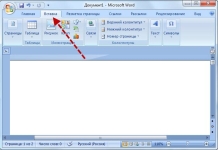
Kako utrnuti stranice riječima? Kako ne ugušiti prvu stranicu, naslov naslova u Wordu?
Naučimo utrnuti listove u Word: STEP -BY -UPUTE UPUTE ZA SVE VERSIJE RIJEČ.
Navigacija
- Kako brojati listove riječima?
- Kako brojati listove u Wordu, ostavljajući naslovni list bez numeriranja?
- Kako postaviti format broja stranice u Word?
- Kako izbrisati broj s naslovne stranice?
- Kako utrnuti stranice u Word 2007, 2010, 2013, 2016?
- VIDEO: Kako ugušiti stranice u Word 2007. Počinjemo numeriranje s bilo koje stranice u Word 2007
- Video: Word 2010 "Kako ošamuti stranice?" Video lekcije
- VIDEO: Numeriranje s 3 stranice Word 2013
- VIDEO: Kako utrnuti stranice u Word 2016. Pokrećemo numeriranje s bilo koje stranice u Word 2016
Danas se mogućnost slijepog tiskanja, kao i vještine u programima Microsoft Office, cijeni i potražnja već u školskoj dobi, a da ne spominjemo rad. Ovaj je članak posvećen programu Microsoft Word, a posebno kako ocijeniti stranice. Imajte na umu da nakon upoznavanja sa stupnjem lekcija u ovom članku nikada nećete imati pitanje kako staviti brojanje stranice, a također ne da biste postavili broj na naslovni list i tablicu sadržaja, ako ih ima.
Kako brojati listove riječima?
Danas želimo pružiti upute za korak -korak o tome kako jednostavno koristiti nekoliko klikova za postavljanje brojeva na sve stranice riječi. I dodatno ćemo vam reći kako prilagoditi fontove u sobama, staviti crtice i dodatne znakove u blizini brojeva stranica. Zanimljiv? Nastavljamo:

Napisali ste tekst i ostaje da utrne listove za tiskanje ili slanje, tako da nema kaosa, ali ne znate kako to učiniti. Ali budući da ste pročitali ovaj članak, onda ste na pravom putu! Na alatnoj traci na stranici stranice pronađite karticu Insert, kliknite na nju i imate novu karticu na alatnoj traci. Ovisno o verziji riječi, izbornik "Killets" može se nalaziti na različitim mjestima, ali lako ćete ga pronaći. U ovom izborniku se nalaze tri podizborna, ali potreban vam je slučaj na kojem je broj stranica napisan. Kliknite na njega i dobit ćete pop -up prozor s nekoliko varijacija.

Kako utrnuti listove u Microsoft Wordu: Ulazimo u izbornik
Sada vidite nekoliko varijacija formata numeriranja za numeriranje i možete odabrati jednu od njih, ovisno o stilu vašeg teksta, isprobajte sve mogućnosti da odaberete optimalnu. Da biste odabrali ovu ili onu verziju, ostaje kliknuti na željeni izbornik lijeve tipke miša.
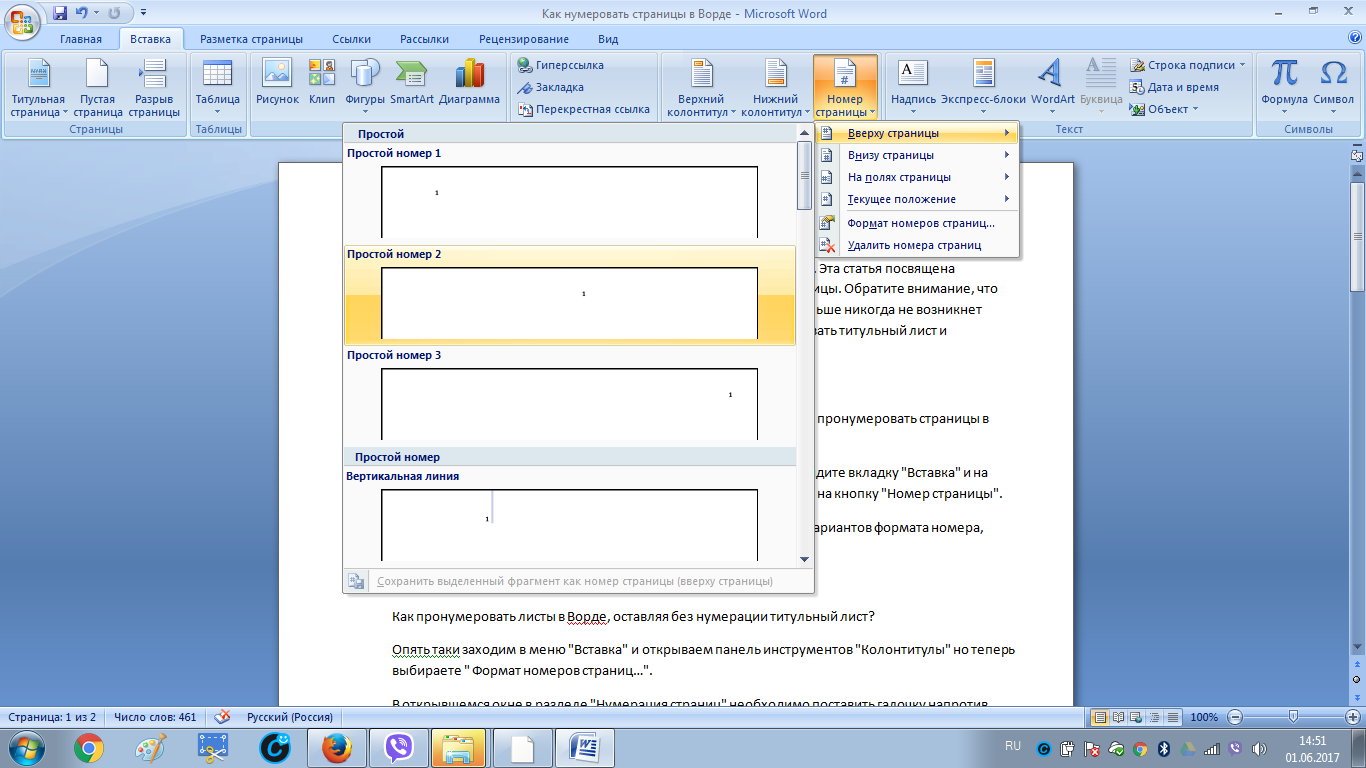
Spreman! Sviđa li vam se rezultat? Ako ne, nastavljamo!
Kako brojati listove u Wordu, ostavljajući naslovni list bez numeriranja?
Imate tekst s naslovom, to može biti naslov knjige ili prva stranica prezentacije. Naravno, broj "1" tamo nije relevantan. Da bismo svugdje stavili brojeve stranica, ostavljajući prvu ili prvo, opet ulazimo u karticu "Umetni" i već na poznatom mjestu otvaramo izbornik "COLUMNI", ali sada tražimo i odabiremo format Brojevi stranica ... ”.
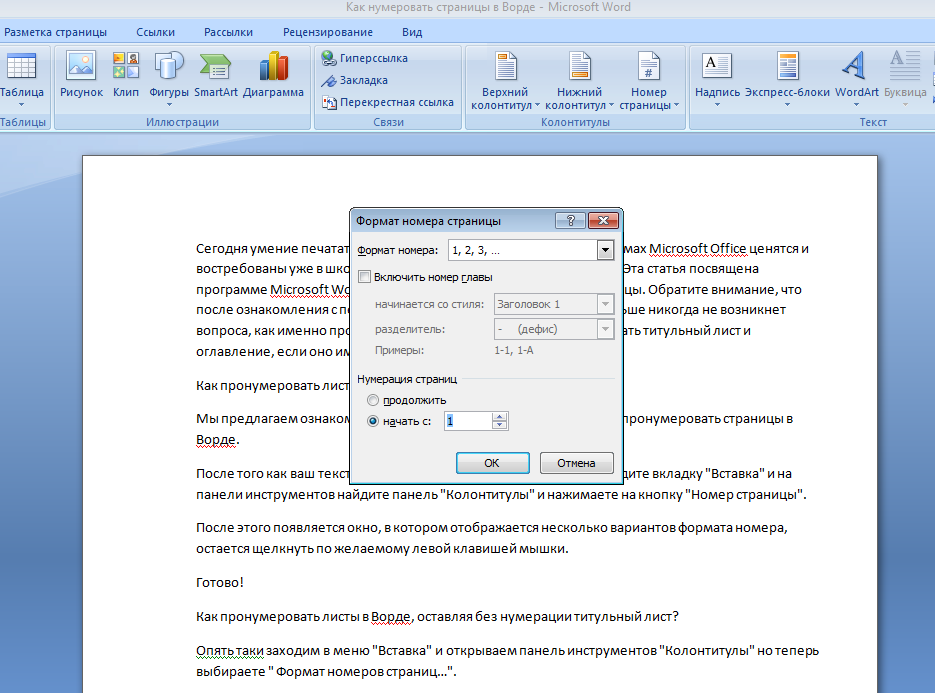
Kako brojati listove u Wordu, ostavljajući naslovni list bez numeriranja?
Opet, otvorili smo pop -up izbornik, pročitali ga s njegovim mogućnostima, jer čak i ako sada nema potrebe za tim, možda će vam sljedeći put biti koristan oblikovanje postavki. Dakle, otvoreni prozor naziva se "Stranica numeriranja", na njemu moramo staviti okvir naprotiv "Start sa:" i unijeti broj "2" ako nismo bili uključeni u naslovnu listu ili drugu sliku Ako ne želimo utrnuti još nekoliko stranica, na primjer, tablicu sadržaja.
Kako postaviti format broja stranice u Word?
Tako smo dovršili potreban posao, sada će se prilikom ispisanja stranice moći bez problema raspadati, čak i ako se raspršuju, ali ... htio bih malo dogovoriti i dodati brojeve, da tako kažem: " naglasci". Da bismo to učinili, dvaput kliknemo lijevo -luk na broj stranice broj stranice, tako unosite način uređivanja stupaca, a ovdje možete urediti pisanje broja (na primjer, stavite crtice ili nogolete prije i nakon broja ). Ali postoji nedostatak, jer će biti potrebno razraditi svaku stranicu, to neće biti moguće masovno.
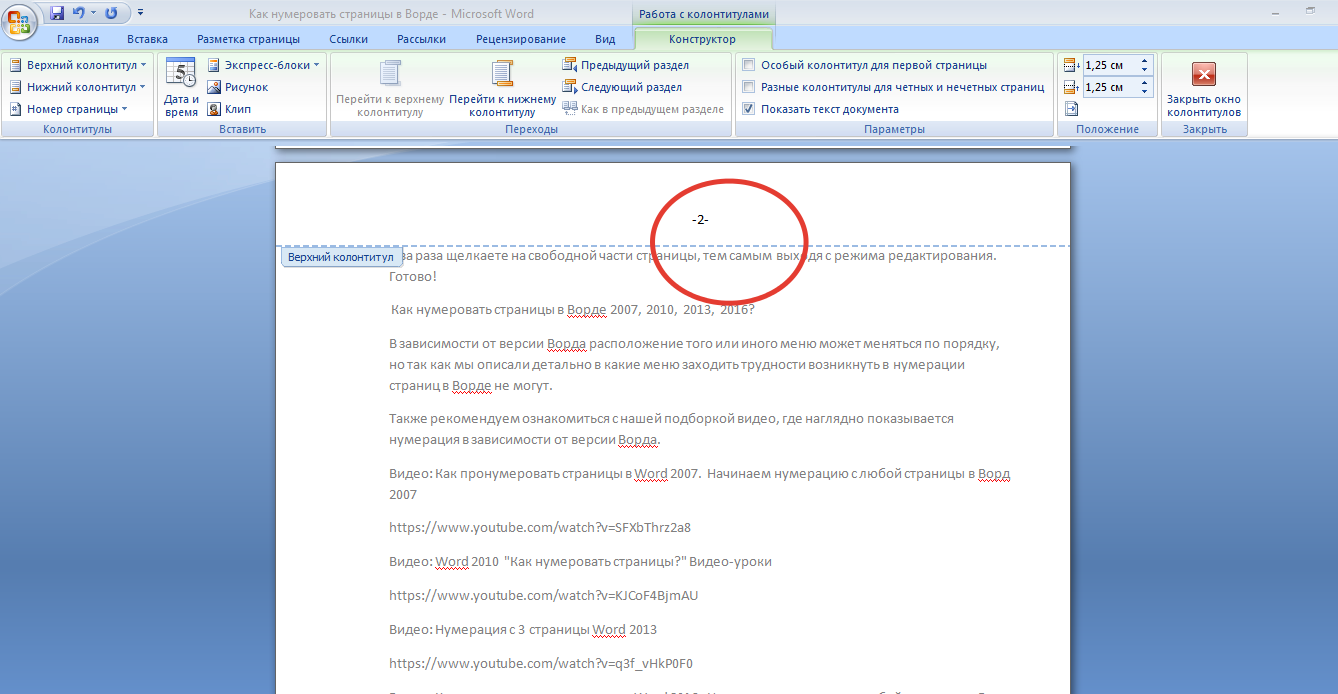
Kako postaviti format broja stranice u Word?
Sada trebate izaći, za to, stavite kursor miša na mjesto koje se nalazi u području za uređivanje i dvostruko kliknite lijevu tipku, zatvarajući uređivač, također možete kliknuti na alatnu traku (obično u gornjem dijelu Desni kut) za "Zatvori prozor kolumnija". Napustili ste način uređivanja, ostaje da klikne na očuvanje dokumenta.
Kako izbrisati broj s naslovne stranice?
U slučaju da ste stranice već postavili brojevima, ali postoji naslov naslova i na njemu ste vidjeli figuru, što je tako neprimjereno, pojavilo se prirodno pitanje - kako ga izbrisati. Da bismo to učinili, idemo na "stranice označavanja" u izborniku "Parametri stranice" i otvorimo prozor "Opcije stranice" pritiskom na gumb miša u donjem desnom kutu.
Kursor donosimo u ikonu "Izvor izvora papira", a u izborniku "Razlikovanje poziva" kliknite na "Prvo selo".
I drugi način da se riješi ove poteškoće. Kliknite dvostruko lijevu tipku miša na broju stranice, a time idete urediti. Na ploči parametara istaknite "Posebni boontille za prvu stranicu."
Dva puta, kliknite na besplatni dio lista, na taj način napuštajući način uređivanja. Spreman!
Kako utrnuti stranice u Word 2007, 2010, 2013, 2016?
Ovisno o Vorde verziji, mjesto određenog izbornika može se razlikovati u redu, ali budući da smo detaljno opisali koje poteškoće u izborniku ne mogu doći u oznaci stranica u Wordu.
Također preporučujemo da se upoznate s našim odabirom videozapisa, gdje je brojanje jasno prikazano, ovisno o verziji riječi.
